 আপনার উপর ওয়েব ব্রাউজিং আইফোন এবং আইপ্যাড একটি মসৃণ এবং আনন্দদায়ক অভিজ্ঞতার জন্য ডিজাইন করা হয়েছে, এবং বিরক্তিকর বিজ্ঞাপনগুলির দ্বারা বিশৃঙ্খল নয়, যা মূল্যবান স্ক্রীন স্থান দখল করতে পারে, ওয়েবপেজ লোড হওয়ার সময় কমিয়ে দিতে পারে এবং মূল্যবান ব্যান্ডউইথ নষ্ট করতে পারে৷ এ কারণেই অ্যাপল তার সাফারি মোবাইল ব্রাউজারে সামগ্রী ব্লকারদের জন্য স্থানীয় সমর্থন যোগ করেছে।
আপনার উপর ওয়েব ব্রাউজিং আইফোন এবং আইপ্যাড একটি মসৃণ এবং আনন্দদায়ক অভিজ্ঞতার জন্য ডিজাইন করা হয়েছে, এবং বিরক্তিকর বিজ্ঞাপনগুলির দ্বারা বিশৃঙ্খল নয়, যা মূল্যবান স্ক্রীন স্থান দখল করতে পারে, ওয়েবপেজ লোড হওয়ার সময় কমিয়ে দিতে পারে এবং মূল্যবান ব্যান্ডউইথ নষ্ট করতে পারে৷ এ কারণেই অ্যাপল তার সাফারি মোবাইল ব্রাউজারে সামগ্রী ব্লকারদের জন্য স্থানীয় সমর্থন যোগ করেছে।
কন্টেন্ট ব্লকাররা আপনার পরিদর্শন করা ওয়েবসাইটগুলিতে পপআপ এবং ব্যানারের মতো বিজ্ঞাপনগুলিকে লোড হতে বাধা দেওয়ার জন্য একটি সহজ এক-ক্লিক সমাধান অফার করে৷ তারা কুকি, বীকন এবং সাইটগুলি লোড করার চেষ্টা করে এমন স্ক্রিপ্টগুলি অক্ষম করে অনলাইন ট্র্যাকিং থেকে আপনার গোপনীয়তা রক্ষা করতে পারে৷
আপনি 'কন্টেন্ট ব্লকার'-এর জন্য অ্যাপ স্টোর অনুসন্ধান করে বিভিন্ন বিনামূল্যের এবং অর্থপ্রদানের জন্য তৃতীয় পক্ষের সামগ্রী ব্লকার খুঁজে পেতে পারেন। একবার আপনি একটি বিষয়বস্তু ব্লকার ইনস্টল করার পরে, এটি সক্রিয় করতে নীচের পদক্ষেপগুলি অনুসরণ করুন, এবং পরের বার যখন আপনি Safari ব্যবহার করে ওয়েব ব্রাউজ করবেন তখন আপনার প্রায় সাথে সাথেই সুবিধাগুলি দেখতে হবে৷
- চালু করুন সেটিংস অ্যাপ
- নিচে স্ক্রোল করুন এবং আলতো চাপুন সাফারি .
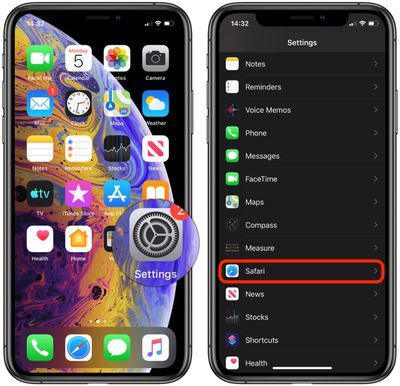
- সাধারণের অধীনে, আলতো চাপুন বিষয়বস্তু ব্লকার .
- বিষয়বস্তু ব্লকার সক্রিয় করতে, তাদের পাশের সুইচগুলিকে সবুজ অন অবস্থানে টগল করুন৷
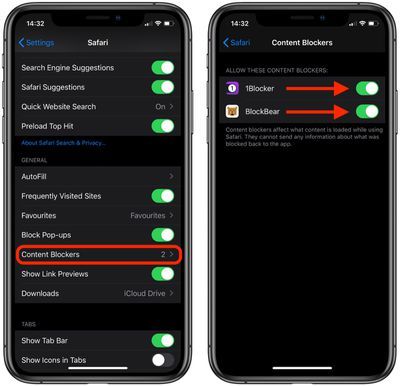
উল্লেখ্য যে বিষয়বস্তু ব্লকার যতক্ষণ না আপনি অ্যাপ স্টোর থেকে অন্তত একটি তৃতীয় পক্ষের বিষয়বস্তু ব্লকার ইনস্টল না করেন ততক্ষণ পর্যন্ত Safari-এর সেটিংসে বিকল্পটি উপস্থিত হয় না।
যদি কোনও বিষয়বস্তু ব্লকার অসাবধানতাবশত একটি দরকারী ওয়েব পৃষ্ঠা উপাদানকে ব্লক করে যা বিজ্ঞাপন-সম্পর্কিত নয়, আপনি সর্বদা অস্থায়ীভাবে এটি অক্ষম করতে পারেন। কিভাবে জানতে এখানে ক্লিক করুন .

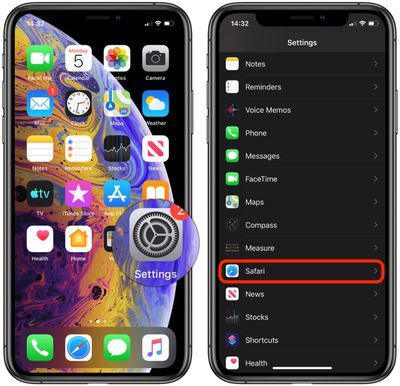
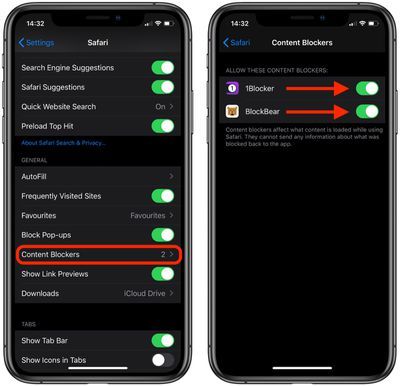
জনপ্রিয় পোস্ট